Projenizde çalışma ilerledikçe, planfiili başlangıç ve bitiş tarihleriyle, fiili çalışma, fiili ve kalan süre ve geçerli tamamlanma yüzdesi ve tamamlanan çalışma yüzdesi güncelleştirebilirsiniz.
Ne yapmak istiyorsunuz?
Gerçek başlangıç ve bitiş tarihlerini güncelleştirme
-
Görev sekmesinin Görünüm grubunda Gantt Grafiği'ni seçin.
-
Görev Adı alanında, güncelleştirmek istediğiniz görevi seçin.
Not: Özet görevin fiili başlangıç ve bitiş tarihlerini güncelleştiremezsiniz.
-
Zamanla grubunda, İzlenen İşaretle'deki oka tıklayın ve ardından Görevleri Güncelleştir'i seçin.
-
Görevleri Güncelleştir iletişim kutusu görüntülenir. Gerçek'in altında Başlangıç veBitiş kutularına yeni tarihleri girin.
Notlar:
-
Görev için gerçek bir başlangıç veya bitiş tarihi girildiğinde, görev için ilgili zamanlanmış veya planlı tarih değişir. Ancak temel tarihler, gerçek veya zamanlanmış tarihlerde yaptığınız değişikliklerden etkilenmez. Temel ve zamanlanmış tarihleri karşılaştırmak için Görünüm sekmesinin Veri grubunda Tablolar'daki oka tıklayın ve ardından Varyans'ı seçin.
-
Görev için gerçek bir bitiş tarihi girerseniz, Project tamamlanma yüzdesini %100 olacak şekilde hesaplar.
-
Aynı tarihe sahip birden çok görevin fiili başlangıç ve bitiş tarihlerini hızla güncelleştirmek için, güncelleştirmek istediğiniz her görevi seçin ve proje sekmesininDurum grubunda Projeyi Güncelleştir'i seçin. Projeyi Güncelleştir iletişim kutusu görüntülenir. Çalışmayı tamamlandı olarak güncelleştir'i seçin, bir tarih yazın veya seçin ve sonra For öğesinin yanındaki Seçili görevler'i seçin.
-
Fiili çalışmayı güncelleştirme
Bir görevde gerçekleştirilen çalışma miktarını biliyorsanız, görevin fiili çalışmasını girebilirsiniz. Her kaynağın bir görevde ne kadar çalışma gerçekleştirdiğini biliyorsanız, atanan her kaynak için fiili çalışmayı girebilirsiniz.
Görevler için toplam fiili çalışmayı güncelleştirme
-
Görünüm sekmesinin Görev Görünümleri grubunda Diğer Görünümler'deki oka tıklayın ve ardından Görev Sayfası'nı seçin.
-
Görünüm sekmesinin Veri grubunda Tablolar'daki oka tıklayın ve sonra da Çalış'ı seçin.
-
Güncelleştirmek istediğiniz görevlerin Fiili alanına fiili çalışma değerlerini girin.
Tamamlanan çalışma yüzdesi ve kalan çalışma için yeniden hesaplanmış değerler % W. Comp içinde görünür. (Tamamlanan Çalışma Yüzdesi) ve Kalan (Kalan Çalışma) alanları sırasıyla. Görünür değilse alana gitmek için SEKME tuşuna basın.
Not: Bir görevin fiili çalışmasını belirttiğinizde, Project tamamlanan çalışma yüzdesini ve kalan çalışma yüzdesini Tamamlanma Yüzdesi = Fiili Çalışma / Çalışma ve Kalan Çalışma = Çalışma - Fiili Çalışma formüllerine göre hesaplar.
Kaynak atamaları için fiili çalışmayı güncelleştirme
Belirli bir zaman aralığında (örneğin, günlük) her kaynağın bir görevde ne kadar çalışma gerçekleştirdiğini izlemeniz gerekiyorsa, atanan her kaynak için fiili çalışma için zaman aşamalı bilgilerini girebilirsiniz.
Not: El ile zamanlanmış görevler için zaman aşamalı fiili çalışma giremezsiniz.
Görev başladıktan sonra her kaynağın bir görevde ne kadar çalışma gerçekleştirdiğini izlemek için, atanan her kaynak tarafından gerçekleştirilen toplam fiili çalışmayı girebilirsiniz.
-
Görünüm sekmesinin Görev Görünümleri grubunda Görev Kullanımı'nı seçin.
-
Atanan her kaynak için zaman aşamalı fiili çalışmayı güncelleştiriyorsanız, Biçim sekmesinin Ayrıntılar grubunda Fiili Çalışma'yı seçin.
-
Ayrıntılar sütunundaki Act. Work alanında, güncelleştirmek istediğiniz kaynak atamaları için fiili çalışmayı girin.
Varsayılan olarak, Görev Kullanımı görünümündeki zaman ölçeği günlere ayrılır. Kaynak atamasının fiili çalışmasını farklı bir zaman aralığında (örneğin, haftalık veya aylık) güncelleştirmek için zaman ölçeğini değiştirebilirsiniz.
Not: Project, her kaynağın toplam fiili çalışmasını görüntülemek için her dönemdeki fiili çalışmayı ekler. Ayrıca her görevin çalışma toplamlarını görüntülemek için her kaynağın toplam çalışma değerlerini de ekler.
-
Atanan her kaynak tarafından gerçekleştirilen toplam fiili çalışmayı güncelleştiriyorsanız, Görünüm sekmesinin Veri grubunda Tablolar'daki oka tıklayın ve ardından Çalışma'yı seçin.
-
Gerçek alanına, güncelleştirmek istediğiniz kaynak atamaları için fiili çalışmayı yazın veya seçin.
Görünür değilse alana gitmek için SEKME tuşuna basın.
Not: Bir kaynak ataması için fiili çalışmayı belirttiğinizde, Project tamamlanan çalışma yüzdesini ve atama için kalan çalışma yüzdesini Tamamlanma Yüzdesi = Fiili Çalışma / Çalışma ve Kalan Çalışma = Çalışma - Fiili Çalışma formüllerine göre hesaplar. Project her görev için tek tek kaynaklar tarafından gerçekleştirilen çalışmanın toplamını hesaplar ve görüntüler.
Gerçek ve kalan süreyi güncelleştirme
Bir görevin Project'in hesaplanmış olduğundan daha fazla veya daha az zaman alacağını biliyorsanız, kalan süreyi belirtebilirsiniz.
-
Görünüm sekmesinin Görev Görünümleri grubunda Diğer Görünümler'deki oka tıklayın ve ardından Görev Sayfası'nı seçin.
-
Görünüm sekmesinin Veri grubunda Tablolar'daki oka tıklayın ve ardından İzleme'yi seçin.
-
Act. Dur'da. (Fiili Süre) alanına, güncelleştirmek istediğiniz görevlerin fiili sürelerini girin.
Tamamlanma yüzdesi ve kalan süre için yeniden hesaplanmış değerler % Comp içinde görünür. (Tamamlanma Yüzdesi) ve Rem. Dur. (Kalan Süre) alanları sırasıyla.
Görünür değilse alana gitmek için SEKME tuşuna basın.
-
Rem. Dur'da. (Kalan Süre) alanına, güncelleştirmek istediğiniz görevler için kalan süreleri yazın.
Süre ve tamamlanma yüzdesi için yeniden hesaplanmış değerler Süre ve %Comp içinde görünür. (Tamamlanma Yüzdesi) alanları ( Süre alanını eklemeniz gerekebilir.). Görünür değilse alana gitmek için SEKME tuşuna basın.
Notlar:
-
Görevin fiili süresini belirttiğinizde, Project Tamamlanma Yüzdesi = Fiili Süre / Süre ve Kalan Süre = Süre - Fiili Süre formüllerine göre tamamlanma yüzdesini ve kalan süreyi hesaplar.
-
Görevin kalan süresini ayarladığınızda, Project Süre = Kalan Süre + Fiili Süre ve Tamamlanma Yüzdesi = Fiili Süre / Süre formüllerine göre çalışma tamamlanma süresini ve tamamlanma yüzdesini hesaplar.
-
Görev tamamlanmadan önce zamanlanan süreden büyük bir fiili süre girerseniz, Project zamanlanan süreyi fiili süreye eşit olacak şekilde güncelleştirir, kalan süreyi sıfır olarak değiştirir ve görevi %100 tamamlandı olarak işaretler.
-
Tamamlanma yüzdesini ve tamamlanan çalışma yüzdesini güncelleştirme
Tamamlanan görevin yüzdesini belirtmek, gerçek ilerleme durumunu izlemenize yardımcı olur. 0 (başlatılmamış bir görev için) ile 100 (tamamlanmış bir görev için) arasında tamamlanma yüzdesi belirterek, planlanan ilerleme durumunu gerçek ilerleme durumuyla karşılaştırabilirsiniz.
İpuçları:
-
Belirli görevlerin tamamlanma yüzdesini hızla %0, %25, %50, %75 veya %100 olarak güncelleştirmek için CTRL tuşunu basılı tutun ve listede güncelleştirmek istediğiniz her görevi seçin. Zamanlama grubundaki Görev sekmesinde, karşılık gelen tamamlanma yüzdesi düğmesini (örneğin, %25 Tamamlandı) seçin.
-
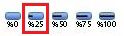
Görevlere kaynak atadıysanız ve çalışmayı izliyorsanız, bir görevde tamamlanan çalışma yüzdesini belirtebilirsiniz. 0 (görev üzerinde hiçbir çalışma gerçekleştirilmemiş olduğunda) ile 100 (görevdeki tüm çalışma tamamlandığında) arasında tamamlanan çalışma yüzdesini belirterek, planlanan çalışmayı fiili tamamlanan çalışmayla karşılaştırabilirsiniz.
-
Görünüm sekmesinin Görev Görünümleri grubunda Diğer Görünümler'deki oka tıklayın ve ardından Görev Sayfası'nı seçin.
-
Tamamlanma yüzdesini güncelleştirmek için Görünüm sekmesinin Veri grubunda Tablolar'daki oka tıklayın ve ardından İzleme'yi seçin.
-
% Comp içinde. (Tamamlanma Yüzdesi) alanına, güncelleştirmek istediğiniz görevler için tamamlanma yüzdesini yazın.
Fiili süre ve kalan süre için yeniden hesaplanmış değerler Eylem.Dur içinde görünür. (Gerçek Süre) ve Rem. Dur. (Kalan Süre) alanları.
-
Çalışma tamamlanma yüzdesini güncelleştirmek için Görünüm sekmesinin Veri grubunda Tablolar'daki oka tıklayın ve sonra da Çalış'ı seçin.
-
% W. Comp (Tamamlanan Çalışma Yüzdesi) alanına, güncelleştirmek istediğiniz görevler için tamamlanan çalışma yüzdesini yazın. Görünür değilse alana gitmek için SEKME tuşuna basın.
Fiili çalışma ve kalan çalışma için yeniden hesaplanmış değerler sırasıyla Fiili ve Kalan alanlarında görünür.
Notlar:
-
Görevin tamamlanma yüzdesini belirttiğinizde, Project fiili süreyi ve kalan süreyi Gerçek Süre = Süre * Tamamlanma Yüzdesi ve Kalan Süre = Süre - Fiili Süre formüllerine göre hesaplar.
-
Bir görev için tamamlanan çalışma yüzdesini belirttiğinizde, Project fiili çalışmayı ve kalan çalışmayı Fiili Çalışma = Çalışma * Tamamlanan Çalışma Yüzdesi ve Kalan Çalışma = Çalışma - Fiili Çalışma formüllerine göre hesaplar.
-
Project, bir özet görevin tamamlanma yüzdesini alt görevlerinin ilerleme durumuna göre hesaplar. Özet görevde tamamlanan çalışma yüzdesini el ile de girebilirsiniz.
-
Project, alt görevlerinin ilerleme durumuna göre tamamlanan özet görevin çalışma yüzdesini hesaplar. Özet görevde tamamlanan çalışma yüzdesini el ile de girebilirsiniz.
Özet görev için çalışma yüzdesini el ile girerseniz, Project bunu zamanlandığı yere göre alt görevlerine uygular. Daha önce zamanlanan görevler, tamamlanana kadar onlara ilerleme durumunu uygular ve tümü tamamlanana kadar ilerleme durumu görevlere uygulanmaya devam eder.
-
Project'in fiili değerlerin ve kalan çalışmanın projenin durum tarihine göre yerleştirileceği yeri otomatik olarak nasıl ayarlayacağını belirtmek için varsayılanları ayarlayabilirsiniz.
-










